要打开 Java 文件,可以使用文本编辑器、Java 开发环境或命令行。文本编辑器用于查看和编辑代码,开发环境用于编译和运行代码,命令行适用于高级用户。

如何打开下载的 Java 文件
一、验证文件类型
下载后,请确保文件后缀名为 ".java"。如果是 ".jar" 文件,则需要使用不同的方法打开。
二、使用文本编辑器
立即学习“Java免费学习笔记(深入)”;
最简单的方法是使用文本编辑器打开 Java 文件。推荐使用 Notepad++、Atom 或 Sublime Text 等编辑器。
操作步骤:
- 右键单击 Java 文件。
- 选择“打开方式”。
- 选择文本编辑器。
三、使用 Java 开发环境
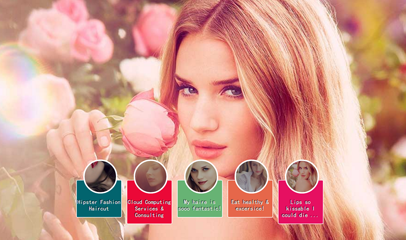
此代码么有依靠js文件实现的,而且大图和小图是分开的,这样用户在打开网页的时候能节约不少时间和流量 此代码实现方法也很简单,可以直接把index.html和images下面的文件拷贝到你需要运行的位置,然后保存即可,images下面的大图和小图按照你的需求来改,也可以给大图增加链接。
如果你要运行或编译 Java 文件,需要使用 Java 开发环境 (IDE),例如 Eclipse、IntelliJ IDEA 或 NetBeans。
操作步骤:
- 打开 Java IDE。
- 创建一个新项目或打开现有项目。
- 将 Java 文件拖放到 IDE 中。
- 双击文件将其打开。
四、使用命令行
对于高级用户,可以使用命令行编译和运行 Java 文件。
操作步骤:
- 打开命令提示符或终端。
- 导航到 Java 文件所在的目录。
- 输入以下命令进行编译:
javac 文件名.java
- 输入以下命令运行编译后的文件:
java 文件名
提示:
- 确保已在系统中安装 Java 运行时环境 (JRE)。
- 如果遇到任何错误,请检查 Java 文件的语法和代码。
- 对于更复杂的 Java 程序,可能需要使用 IDE 或命令行的其他选项。



























